ホームページ >ソフトウェアチュートリアル >モバイルアプリ >「pr2019」に字幕を追加する方法
pr2019 バージョンを使用している人はたくさんいますが、字幕の追加方法がわからない友達も多いかもしれません。実際、それは複雑ではありません。このため、今日は編集者が pr2019 で字幕を追加する方法を紹介します。わかりません、見てみましょう!
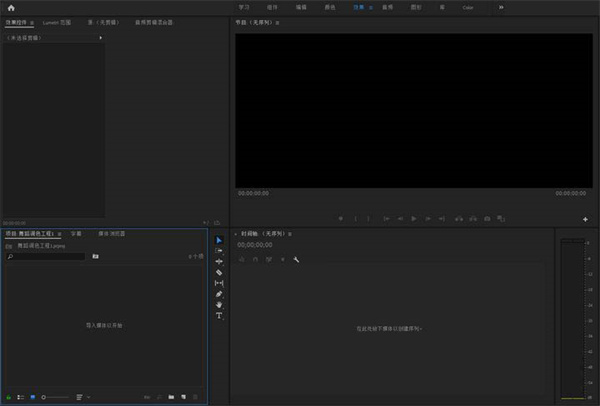
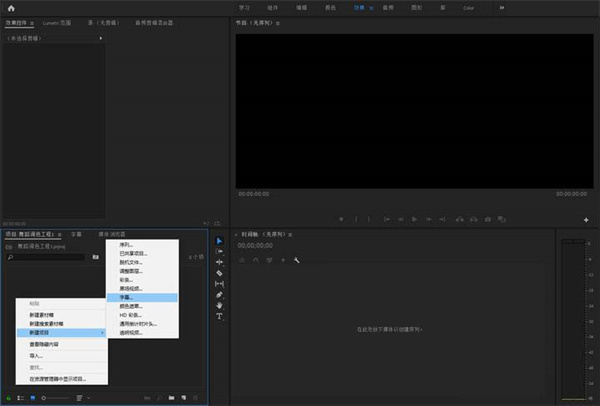
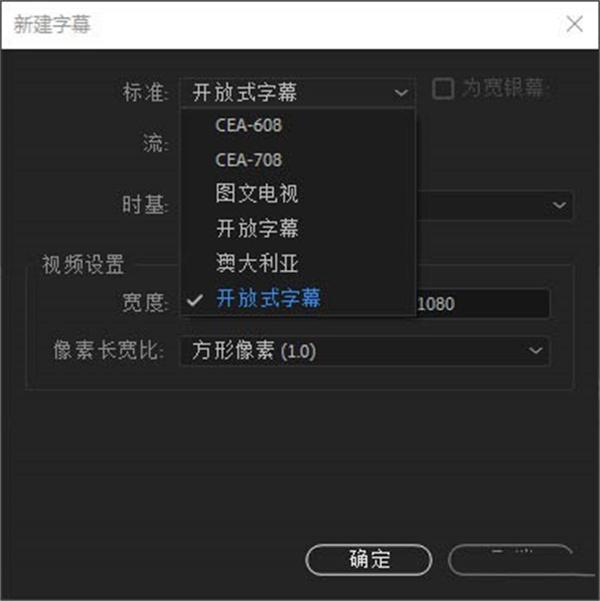 #他のものは表示されません。作成後、そのようなメディア ファイルがプロジェクトに表示されます
#他のものは表示されません。作成後、そのようなメディア ファイルがプロジェクトに表示されます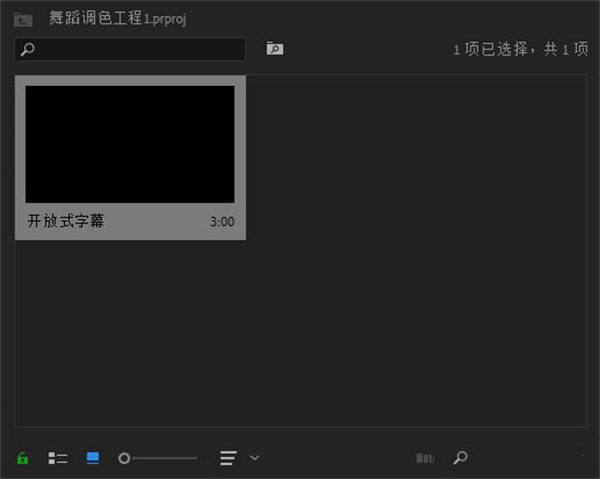 4. 開いている字幕をタイムラインにドラッグします
4. 開いている字幕をタイムラインにドラッグします 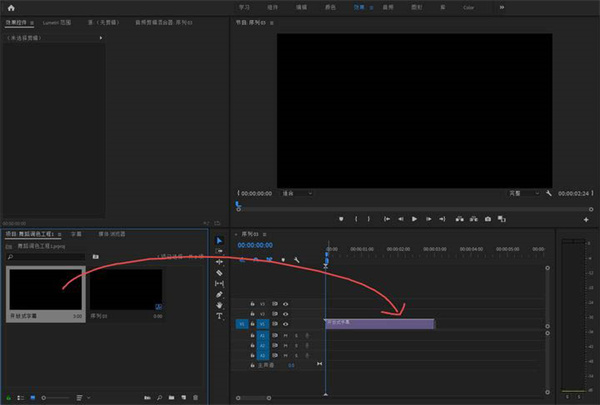 字幕が表示されます
字幕が表示されます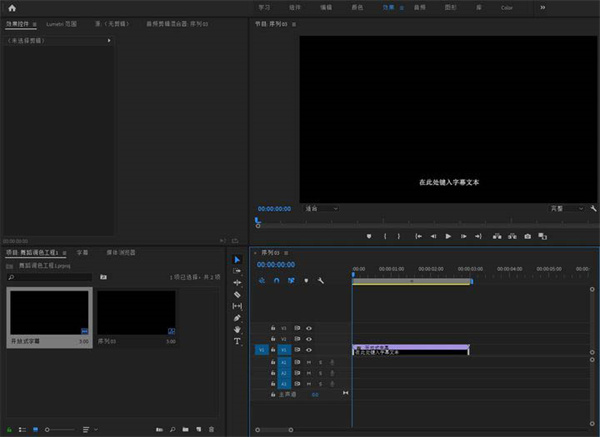 5. 字幕の内容と表示順序を設定します
5. 字幕の内容と表示順序を設定します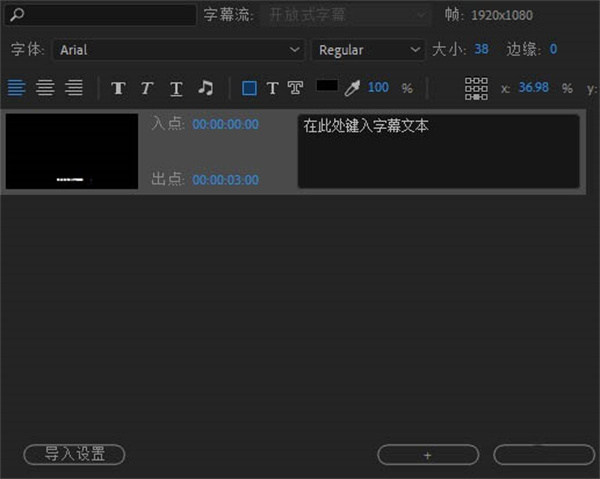 下部にあるプラス記号をクリックして、新しい字幕を追加します。利用する時間や内容を設定します。
下部にあるプラス記号をクリックして、新しい字幕を追加します。利用する時間や内容を設定します。 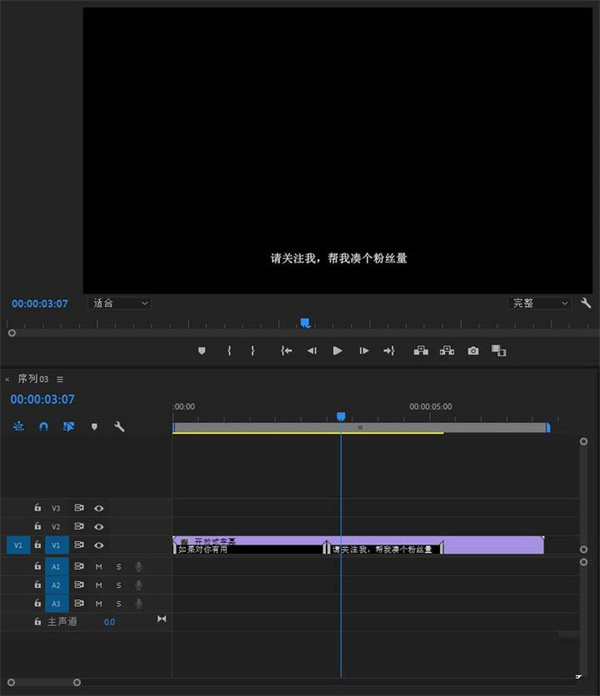 6. 基本設定
6. 基本設定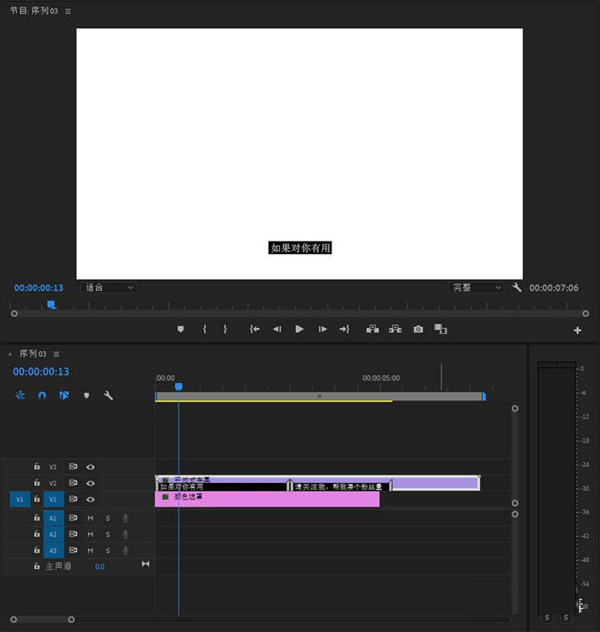 背景レイヤーを追加すると、字幕の背景色がわかります
背景レイヤーを追加すると、字幕の背景色がわかります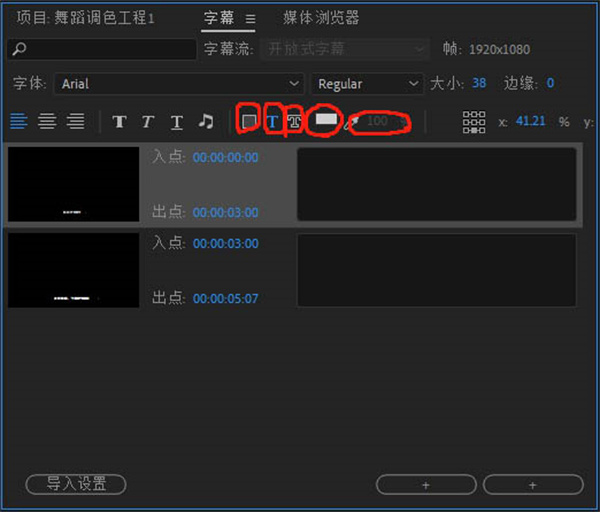 これら 4 つは、字幕の下部、フォント、フォントの輪郭、色の選択、透明度の比率です。
これら 4 つは、字幕の下部、フォント、フォントの輪郭、色の選択、透明度の比率です。 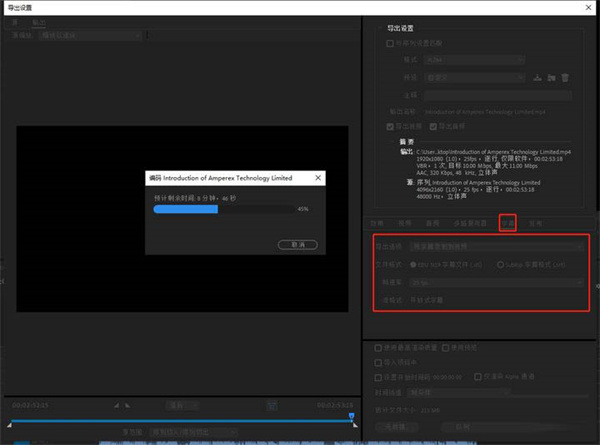
以上が「pr2019」に字幕を追加する方法の詳細内容です。詳細については、PHP 中国語 Web サイトの他の関連記事を参照してください。